Översikt
Vi har uppdaterat den globala innehållssökningen för att ge våra användare ett snabbt och enkelt sätt att hitta relevanta resurser och aktiviteter på itslearning. Med utökade funktioner, flyttad till en framträdande plats i toppmenyn och förbättrad tillgänglighet. Det här verktyget är utformat för att avsevärt förbättra användarnas förmåga att hitta och engagera sig i kursrelaterat innehåll.
Användare av kan nu söka efter planeringar och planeringsområden utöver kurser, resurser och aktiviteter.
Sökfunktionen omfattar även innehåll i arkiverade kurser, vilket säkerställer en heltäckande täckning av allt relevant innehåll.
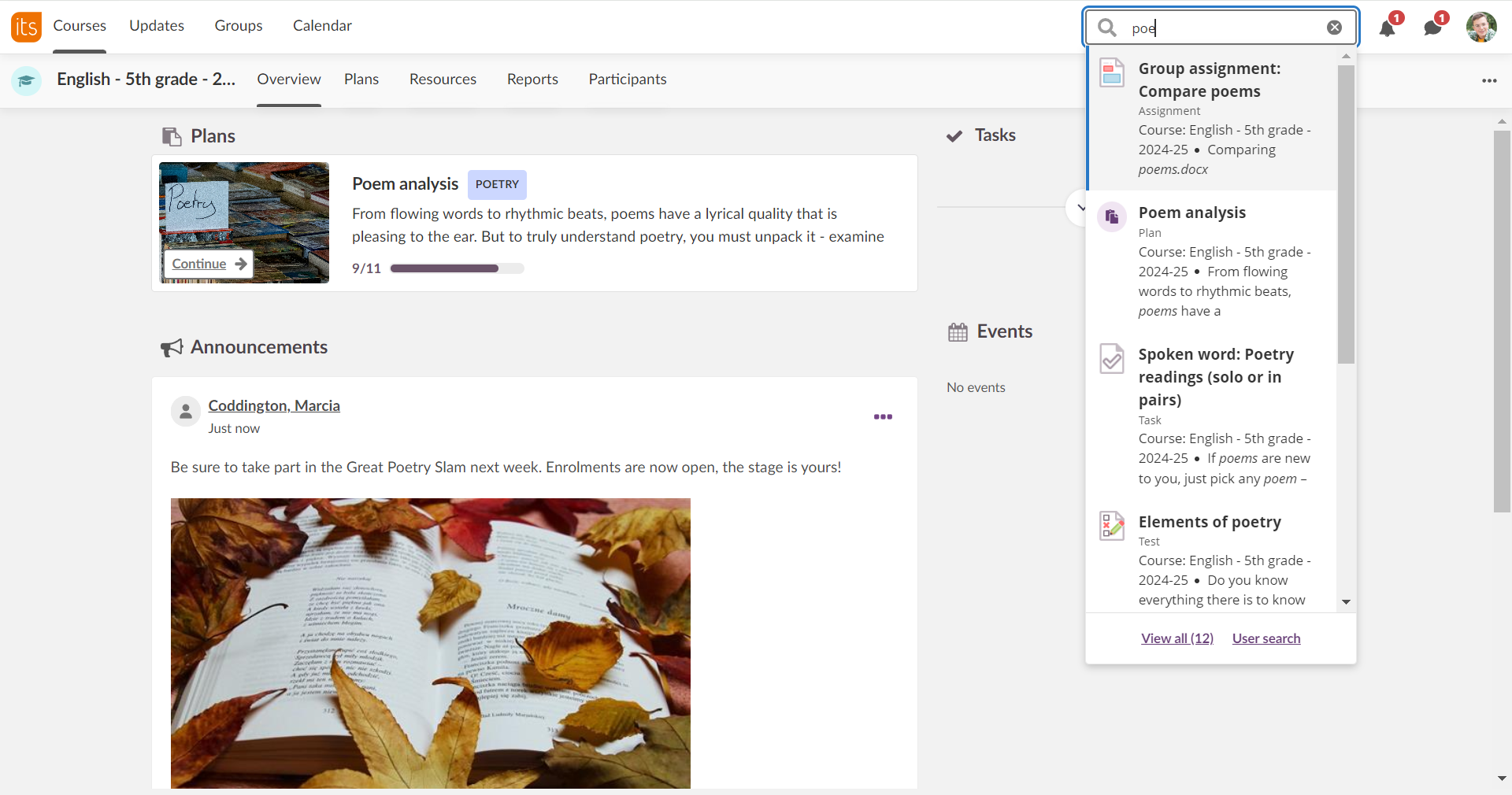
Så här använder du sökningen
Sökfältet har nu en framträdande plats i huvudmenyn för enkel åtkomst.
När du skriver in dina söktermer visas de sju översta resultaten i en rullgardinslista. Du kan navigera till alla resultatvyer genom att klicka på länken längst ner i rullgardinsmenyn.
Första objektet i listan får fokus automatiskt. Om du trycker på "Enter" utan att välja en annan post, kommer du till det första resultatet i listan.
Sökfunktionen är fullt tillgänglig och navigerbar med tangentbord och kompatibel med skärmläsare.
Tips
Att använda ett partiellt nyckelord fungerar som ett jokertecken, det finns inget behov av att använda en asterisk. Om du t.ex. söker efter bio kommer din sökning att matcha biologi, biolog, biologisk, biosfär osv.
Om du använder mer än en term kommer sökningen att hitta objekt som innehåller någon av termerna. Ju fler matchningar ett objekt har för varje term, desto högre upp i resultaten visas det.
Användning av citat:
- Sökning efter "symbios och energianvändning" ger artiklar med exakt frasmatchning.
- Söker efter "bio" inom citationstecken, och kommer att hitta exakta träffar och inte inkludera derivat av rotordet.
- Om du söker efter "symbios" "energi" visas endast objekt som matchar båda termerna.
Sökresultat
Sökresultaten sorteras efter relevans i förhållande till sökorden. Om flera resultat är lika relevanta visas det resultat som uppdaterats senast först.
Sökresultaten omfattar endast innehåll som användaren har behörighet att visa. Deltagare kommer till exempel inte att se resultat från kurser som de inte är inskrivna i eller kursinnehåll som läraren inte har ställt in som synligt för deltagarna.
Sökindexet uppdateras när ändringar görs i kurselement, behörigheter eller synlighet. Dessa uppdateringar behandlas vanligtvis inom ~20 sekunder. I sällsynta fall kan indexet vara osynkat med de senaste ändringarna och en användare kan se ett resultat som de inte borde se. Om detta inträffar får användaren ett meddelande om att han eller hon inte har behörighet att visa resursen.
Viktigt: itslearning använder titlar och beskrivningsfält för att hitta resurser. Ju bättre elementets titel och beskrivning är, desto lättare är det för användarna att hitta det med hjälp av sökverktyget. Av den anledningen rekommenderar vi starkt att lärare har en bra namnpolicy för sina resurser och använder beskrivningsfältet för att förbättra sökbarheten. Detta gäller särskilt för filer, eftersom itslearning inte söker inuti filen.
Filtrering av sökresultat
Användare kan begränsa sina sökresultat med hjälp av filter som finns tillgängliga i alternativet "Avancerad sökning" eller efter att ha valt "Alla resultat (x)" från rullgardinsmenyn. Tillgängliga filter är:
- Status på kursen: Filtrera efter aktiva eller arkiverade kurser.
- Typ: Filtrera efter specifika objekttyper, t.ex. planeringar, Uppdrag eller Filer.
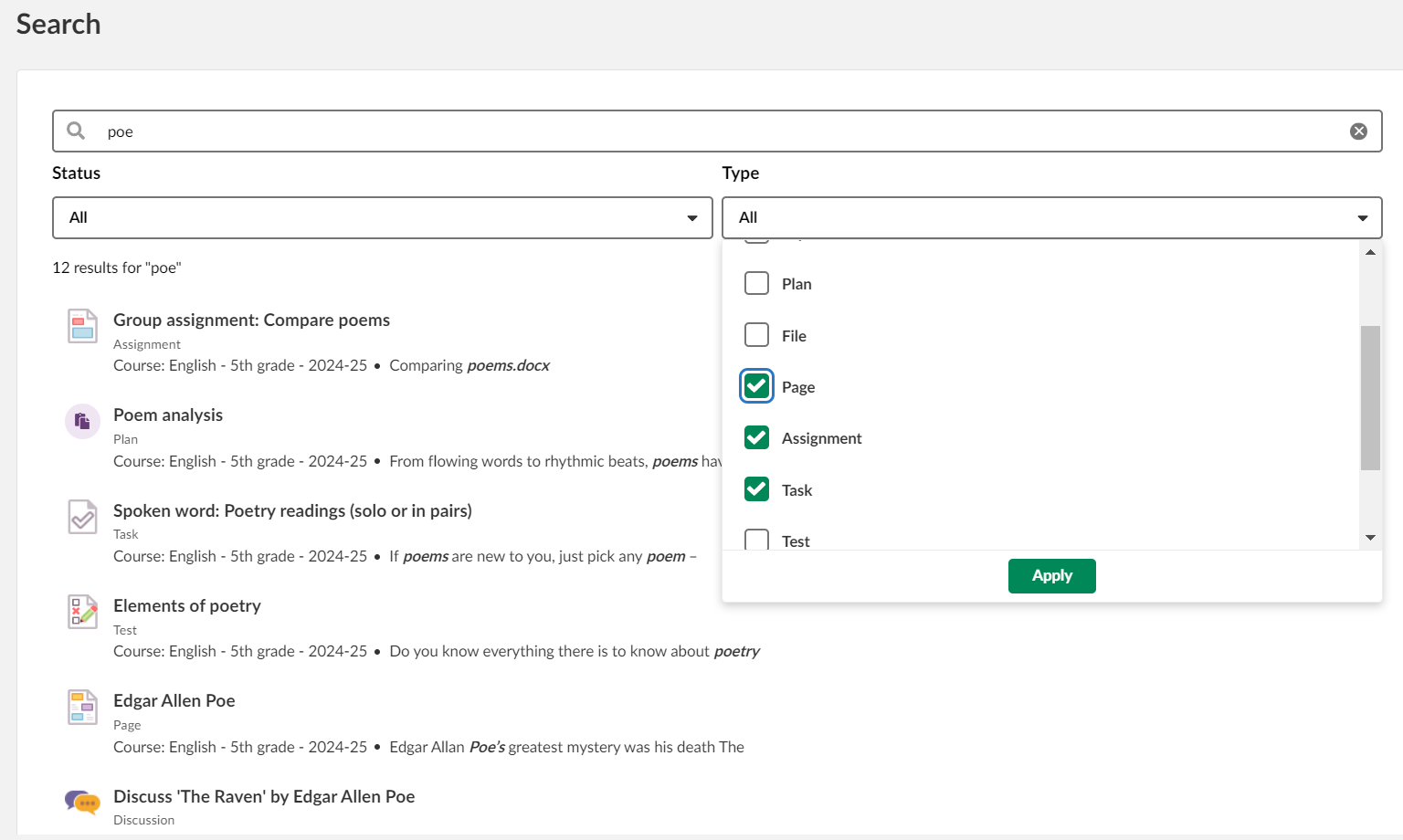
Användarsökning
Den globala sökningen omfattar inte användare. Om "användarsökning" är aktiverat i profilinställningarna finns en separat länk till användarsökning i sökkomponenten och i infobannern högst upp på sökresultatsidan.
Om innehållssökning är inaktiverat för användaren, kan användarsökning hittas under Personal Menu (klicka på användarens profilbild).
Obs: Användarsökning har ännu inte moderniserats i denna utvecklingsrunda.